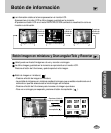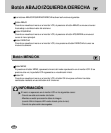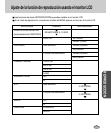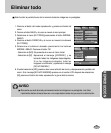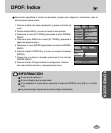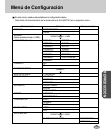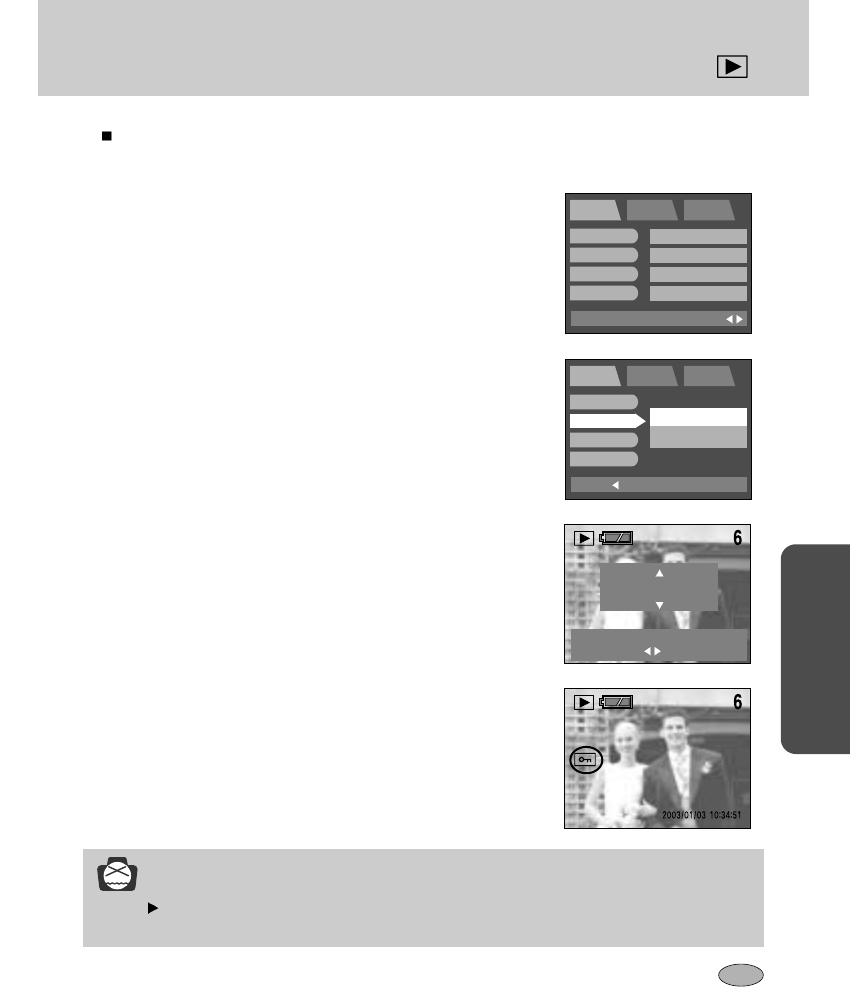
73
REPRODUCCIÓN
Proteger
Esta función se usa para proteger tomas específicas contra el borrado accidental (BLOQUEAR).
También libera imágenes que han sido previamente protegidas (DESBLOQUEAR).
1. Presione el botón del modo reproducción y presione el botón del
menú.
2.
Presione el botón ABAJO y el cursor se moverá al menú principal.
3. Seleccione el menú [PROTEGER] presionando el botón ARRIBA
/ABAJO.
4. Presione el botón DERECHA y el cursor se moverá al submenú
[PROTEGER].
5. Seleccione el submenú deseado presionando los botones
ARRIBA / ABAJO.
- [UNA IMAGEN]: Sólo se protege o desprotege la imagen que
se presenta en el monitor LCD.
- [TODAS IMAG] : Todas las imágenes almacenadas se protegen
o desprotegen.
6. Seleccione [BLOQUEAR] o [DESBLOQ.] presionando el botón
ARRIBA / ABAJO y luego presione el botón OK.q
- [DESBLOQ.] : Elimina la función de protección.
- [BLOQUEAR] : Establece la función de PROTEGER.
Si usted necesita proteger otra imagen, presione el botón
IZQUIERDA / DERECHA.(En caso de seleccionar [UNA
IMAGEN]
7. Presione el obturador, y desaparecerá el menú. Si usted protege
una imagen, el icono de proteger aparecerá en el monitor LCD.
(Una imagen desprotegida no tiene indicador)
AVISO
Una imagen en modo BLOQUEAR estará protegida de las funciones [ELIMINAR] o
[ELIMINAR TODAS], pero NO estará protegida de la función [FORMATO].
ATRÁS:
PLAY SETUP MyCAM
CONFIG:OK
DIAPOS.
PROTEGER
C. TAMAÑO
EL. TODAS
UNA IMAGEN
TODASIMGE
SALIDA:MENU
PLAY SETUP MyCAM
PÁG:
DIAPOS.
PROTEGER
C. TAMAÑO
EL. TODAS
OFF
BLOQUEAR
LOGO
NO
SALIDA:OBTUR
MOVER IM. :
CONFIG:OK
DESBLOQ